CAPSENSE™でタッチセンサーを使ってみよう [CAPSENSE™ Tuner チューニング手順編]


CAPSENSE™ Tunerについて
CAPSENSE™ Tunerの概要、実装手順については以下のリンクを参照してください。
CAPSENSE™チューニング手順
CapSense™でタッチセンサーを使ってみよう [CAPSENSE™ Tuner Hands On編]で作った環境では、Smart Sense™によるフル自動チューニングがされており、図のようにCAPSENSE™ボタンに指が触れるとLEDが光り、タッチ有りと判定されるようになっています。SmartSenseはCAPSENSE™のパフォーマンスを自動的に最適化するアルゴリズムです。
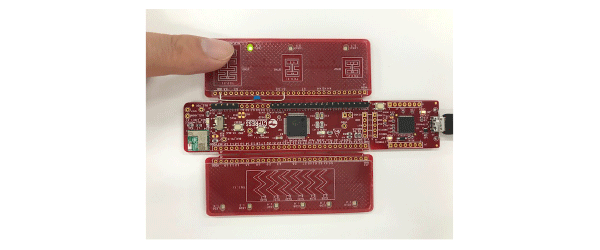
これからCAPSENSE™ Tunerを用いてタッチ判定の指閾値を調整して、ユーザーの好みのタッチ検出をするようにチューニングを行います。PSoC™ Creatorの回路図上のCapSense_1を右クリック → Launch Tunerをして、CAPSENSE™ Tunerを起動させてください。
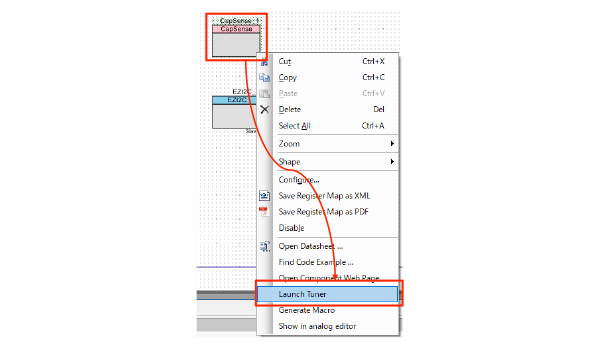
CAPSENSE™ Tuner確認
①Button0の指閾値 (Button0 FT) を選択して、Touch Signal Graph に FT (Finger Threshold) が表示されることを確認します。
②現在の指閾値を確認します。画面の例では「FT=72」と表示されて 72 となっています。
③ Finger Threshold の値が先に確認した 72 の固定値になっていることを確認します。
④画面左上の「Connect」「Start」を選択します。
⑤Button0にしっかり触れると、Sensor Signal=350程度になることを確認します。
⑥Button0に軽く触れると、Sensor Signal=200程度になることを確認します。
⑦軽く触れてもSensor SignalがFTの値を超えるので、タッチ有りと判定されます。
Widget View
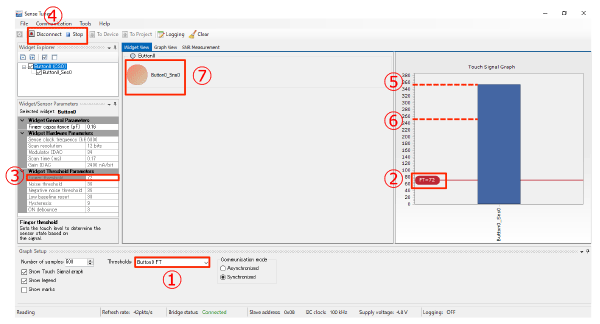
Graph View

一度CAPSENSE™ Tunerを終了します。左上の「Stop」ボタンで停止、続いて「Disconnect」ボタンで接続を終了します。最後に右上の「✖」でWindowを閉じるか、File > Exitで終了してください。そして、PSoC™ Creatorの回路図上のCapSense_1をダブルクリックして、CAPSENSE™ Componentの設定を開いてください。
CAPSENSE™ Componentの設定
①Basicタブで、CSD tuning modeがSmartSense (Full Auto-Tune)に設定されていることを確認します。
②Advancedタブ中のWidget Detailsタブで、全てのパラメーターがSmartSenseによる自動設定「Set by SmartSense」であることを確認します。
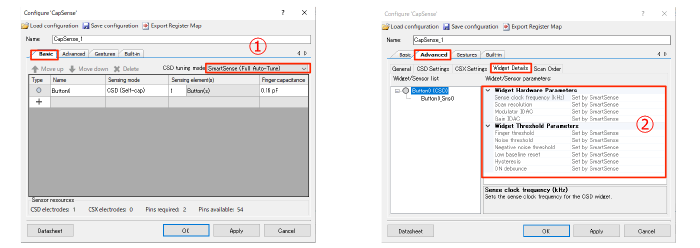
③Basicタブで、CSD tuning modeをSmartSense (Hardware parameters only)に変更します。
④Advancedタブ中のWidget Detailsタブで、Widget Threshold Parametersに数値が入っていることを確認します。
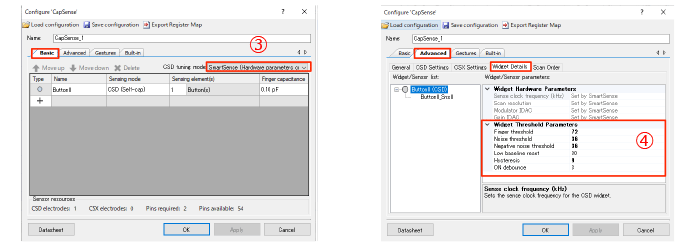
⑤Widget Threshold Parametersの中のFinger thresholdを72→300に変更します。
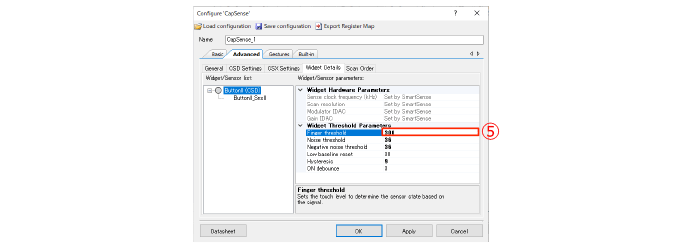
CAPSENSE™ Componentを「OK」ボタンで閉じて、Generate ApplicationとBuildおよびFlashへのProgramを行ってください。そして、再度CAPSENSE™ Tunerを起動させてください。
CAPSENSE™ Tuner確認
①画面左上の「Connect」「Start」を選択します。
②「FT=300」で指閾値が300に変わっていることを確認します。
③Finger Thresholdの値が300に設定されていることを確認します。
④Button0に軽く触れると、新しい指閾値を超えないことを確認します。
⑤軽く触れるとSensor SignalがFTの値を超えないので、タッチ有りと判定されません。
Widget View
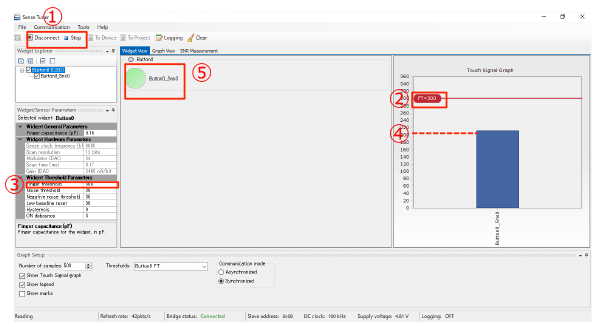
Graph View
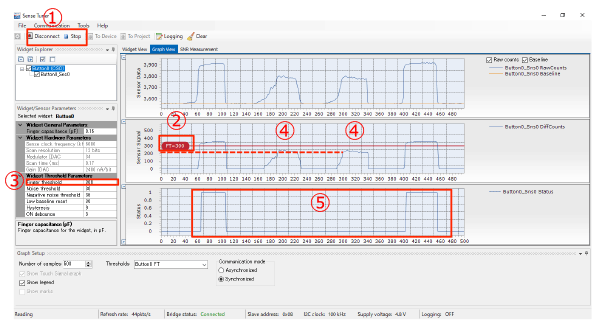
タッチ判定の指閾値の変更が簡単にできたことが確認できました。
最後にCAPSENSE™ TunerのGraph Viewの見方をご説明します。
CAPSENSE™ Tuner/Graph View確認
①Raw counts:センサーの充電時間を表す値で、タッチ有りだと大きくなります。
②Baseline:Signalを算出するためのベースとなる値です。
③Signal:タッチ有り/無しを判定するための値で、RawCount – Baselineで求められます。
④Status:タッチ有り/無しの判定結果です。
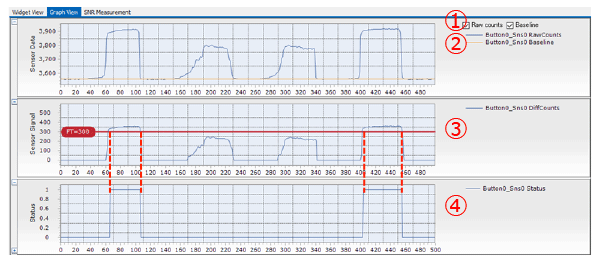
Button0にしっかり触れるとSignalがFTを超えてStatus=1となり、タッチ有りと判定されますが、指閾値の変更後は、軽く触れるとStatus=0でタッチ無しとなります。
担当エンジニアからの一言
今回はタッチ判定の基本パラメーターとなる指閾値のチューニング方法をご説明しました。他にも指閾値のヒステリシスやノイズ閾値などのパラメーターも、GUIでカスタマイズできますので、いろいろとお試しください。
その他すべての名称は、それぞれの所有者に帰属します。
